今回は動画ファイルから音楽ファイルを変換する方法を紹介します。変換を行ってくれるサイトや、有償、無料のアプリケーションもありますが、iTunesを使っても動画から音声ファイルの変換は可能です。
iTunesのインポート機能を利用
変換という機能がある訳ではなく、iTuneのCDインポート機能時のファイル形式を利用して、動画ファイルを音楽形式のファイルに変換することが可能でした。
特別なソフトを入れることもなく、iPhoneなどのApple製品を使っている場合には、ほぼ確実にセットアップされているので、手軽に変換が出来ます。
変換手順
次のような手順でMP3ファイルが作成できます。
- iTunesを起動
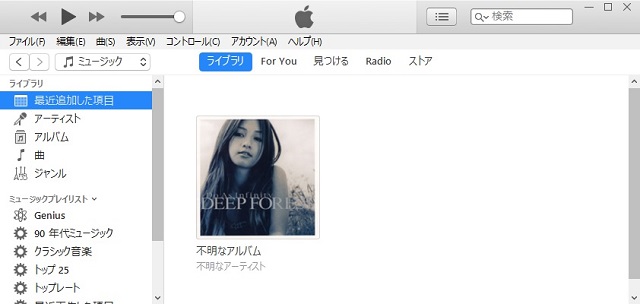
- [編集|環境設定]メニューを選択します。
- 表示された[環境設定]画面で
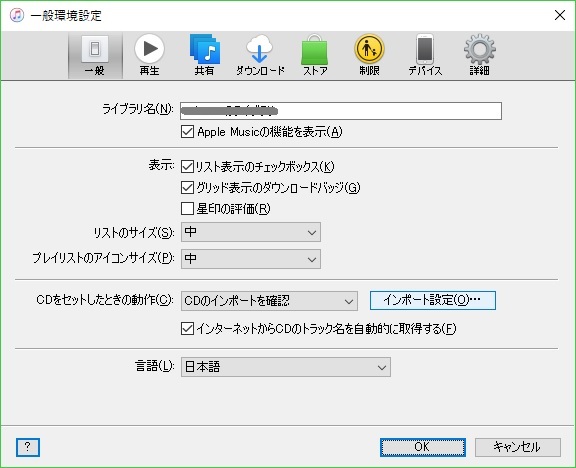
- [CDをセットしたときの動作]右にある[インポート設定]ボタンをクリックします。
- [インポート設定]画面の[インポート方法]一覧から[MP3エンコーダ]を選びます。

- [OK]ボタンをクリックして[インポート設定]画面を閉じます。
- 同様に[OK]ボタンをクリックして、[環境設定]画面を閉じます。
- キーボードの[SHIFT]キーを押しながらiTuneの[ファイル|変換|MP3に変換中]メニューを選択します。
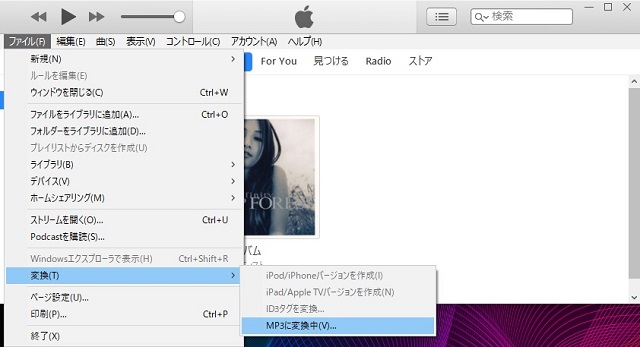
- [開く]画面で、変換したい動画ファイルの場所を選択します。
- 変換がはじまり、MP4形式などの動画ファイルがMP3形式に変換され保存されます。
- 変換されたファイルの場所はiTunes画面の[ミュージックプレイリスト|最近追加した項目]を選択します。
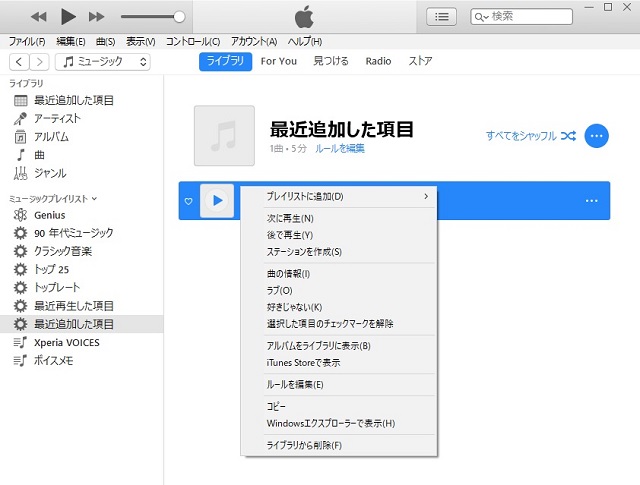
- 変換したファイルを探し、マウスの右ボタンをクリックして表示されたポップアップメニューから[Windowsエクスプローラーで表示](Macの場合は別の名前)メニューを選択します。
この手順で、MP3ファイルに変換することができます。
少し短いですが、今回の投稿はこんな感じです。
スポンサーリンク
最後までご覧いただき、ありがとうございます。
